YouTube propose de nombreuses vidéos avec un contenu intéressant et de haute qualité. Certains YouTubers mettront en ligne des vidéos YouTube 4K qui nous offrent une meilleure expérience de visionnage. Cependant, la qualité de lecture dépend en grande partie de l'état de votre réseau. Pour garantir votre expérience de visionnage, le meilleur moyen est de télécharger la vidéo et de la regarder hors ligne. Par conséquent, cet article fournit le guide le plus complet pour vous permettre de télécharger des vidéos YouTube 4K sur ordinateur et sur téléphone mobile. Suivez ces étapes et vous pourrez le télécharger facilement.
CONTENU1. Comment télécharger des vidéos YouTube 4K sur PC2. Comment télécharger des vidéos YouTube en 4K sur Mac3. Comment télécharger des vidéos YouTube 4K sur iPhone4. Comment télécharger des vidéos YouTube 4K sur AndroidConseils : Quel est le meilleur téléchargeur de vidéos YouTube 4K ?1. Comment télécharger des vidéos YouTube 4K sur PC
Bien qu'il n'y ait pas de bouton de téléchargement sur la page Web, le téléchargement de vidéos YouTube peut être une tâche facile. Pour assurer une expérience stable et fluide, vous pouvez utiliser chasseur de vidéos pour télécharger des vidéos YouTube 4K. Les options de qualité de sortie peuvent même atteindre jusqu'à 8K si la vidéo d'origine est disponible avec cette qualité d'image. VideoHunter prend également en charge le téléchargement de vidéos en ligne à partir de plus de 1,000 XNUMX sites Web. Mieux encore, la conception de l'interface utilisateur est propre et directe, sans publicité ni logiciel malveillant, il est donc préférable que les débutants fonctionnent.
Il a d'autres avantages qui l'emportent sur les autres logiciels.
- Prise en charge du téléchargement de vidéos YouTube à partir d'une liste de lecture ou d'une chaîne en masse
- Le téléchargement de vidéos YouTube restreintes à la région est réalisable
- Les sous-titres vidéo YouTube peuvent être téléchargés dans différentes langues
Après avoir présenté VideoHunter, ce qui suit vous montrera 4 étapes rapides pour télécharger des vidéos YouTube 4K.
Étape 1 Copiez l'URL du site Web
Recherchez la vidéo YouTube que vous souhaitez télécharger, puis copiez l'URL à partir de la barre d'adresse.
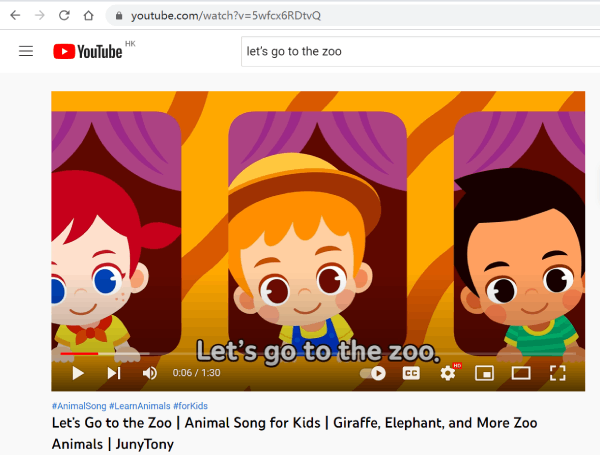
Étape 2 Installez et lancez VideoHunter
Accédez à VideoHunter sur votre navigateur et téléchargez VideoHunter gratuitement, puis installez-le et lancez-le.
Étape 3 Coller et analyser l'URL
Collez l'adresse URL dans la case et cliquez sur le bouton "Analyser", VideoHunter commencera à analyser toutes les listes de lecture de la chaîne.
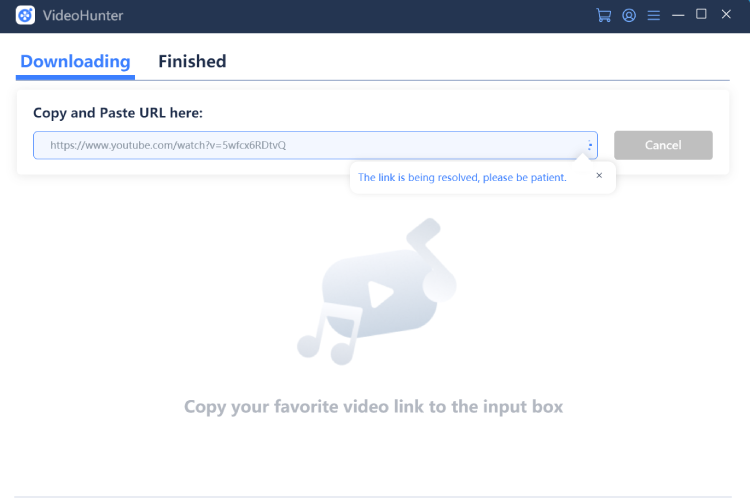
Étape 4 Choisissez la qualité vidéo 4K
Après avoir analysé l'URL, vous pouvez sélectionner le format et la qualité vidéo et télécharger des vidéos YouTube.
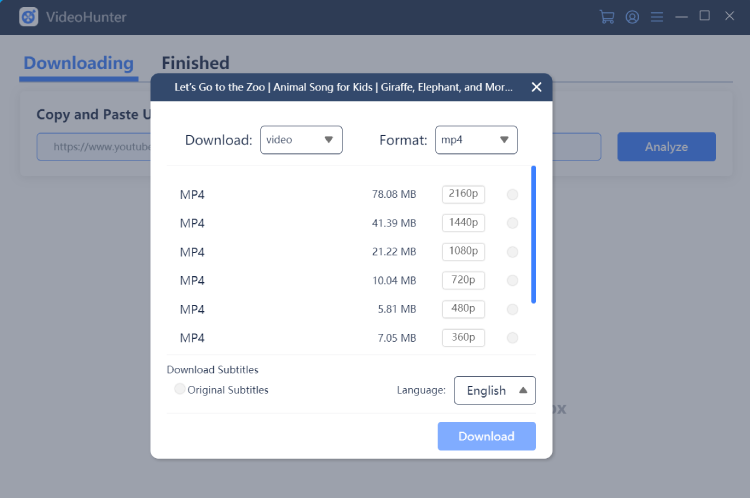
Conseils bonus
En fait, VideoHunter peut télécharger une liste de lecture de vidéos YouTube 4K. Les étapes sont similaires au téléchargement d'une seule vidéo YouTube 4K. La seule différence est que vous pouvez sélectionner la vidéo que vous voulez et la télécharger en masse. Comme l'image ci-dessous.
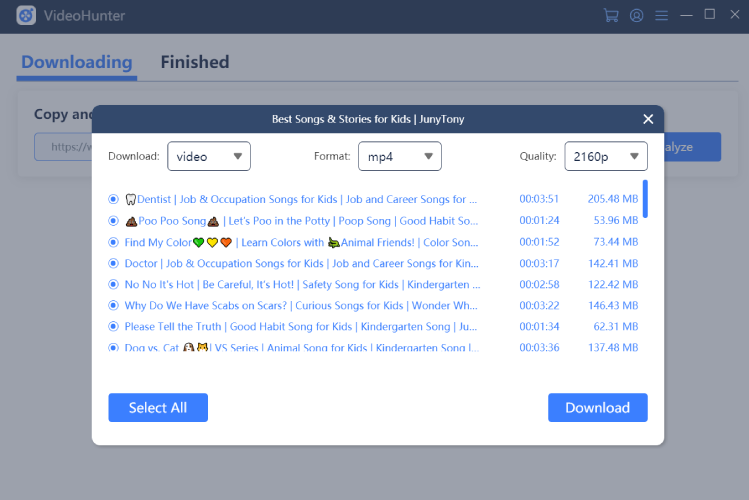
2. Comment télécharger des vidéos YouTube en 4K sur Mac
Pour télécharger la vidéo 4K sur Mac rapidement et facilement, je vous recommanderai Convertisseur vidéo Cisdem pour Mac. En tant que convertisseur vidéo pour Mac, ce logiciel peut télécharger des vidéos YouTube 4K et offrir une vitesse de traitement rapide et ne prend que quelques minutes pour télécharger un film complet d'une heure. Pendant ce temps, ce logiciel a deux autres fonctions. Premièrement, il peut convertir des vidéos dans plus de 300 formats et éditer des vidéos. Deuxièmement, il peut également extraire des DVD protégés contre la copie dans divers formats de fichiers pour un usage personnel. Il vaudrait mieux qu’ils puissent effacer un grand nombre de publicités pop-up. Pourtant, il est pratique à utiliser. Après avoir testé, vous n'avez pas besoin de télécharger et d'installer d'autres logiciels si vous souhaitez convertir les formats vidéo et extraire le DVD, car la version Mac de Cisdem Video Converter possède déjà ces fonctions. La méthode de téléchargement de vidéos YouTube 4K sur Mac vous sera présentée simplement.
Étape 1 Installez et lancez Cisdem Video Converter
Tout d'abord, veuillez naviguer sur Cisdem Video Converter sur votre navigateur. Téléchargez, installez et lancez-le. Et l'interface utilisateur vous sera montrée.
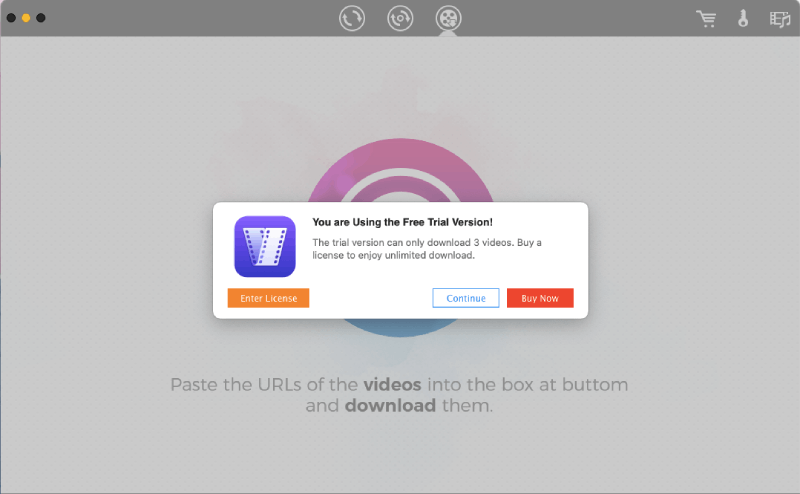
Étape 2 Copiez l'URL de la vidéo
Recherchez la vidéo YouTube 4K que vous souhaitez télécharger sur Mac et copiez son URL à partir de la barre d'adresse.
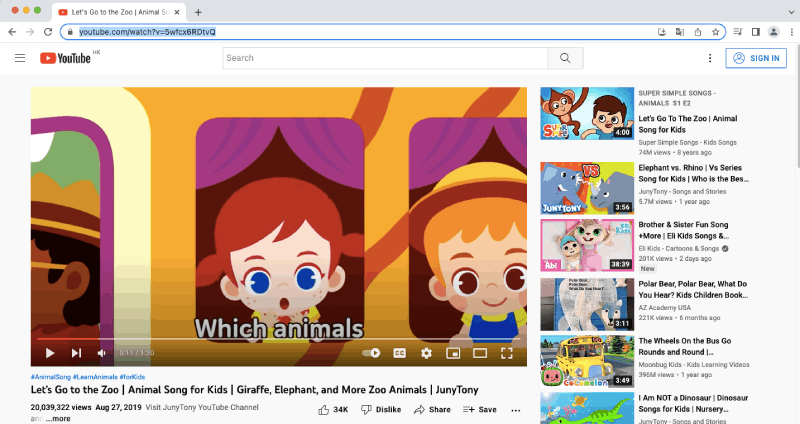
Étape 3 Collez l'URL de la vidéo et analysez-la
Dans cette étape, vous pouvez coller l'URL dans la zone de couverture et cliquer sur l'icône dans le coin inférieur droit. Ensuite, Cisdem Video Converter l'analysera dès que possible.
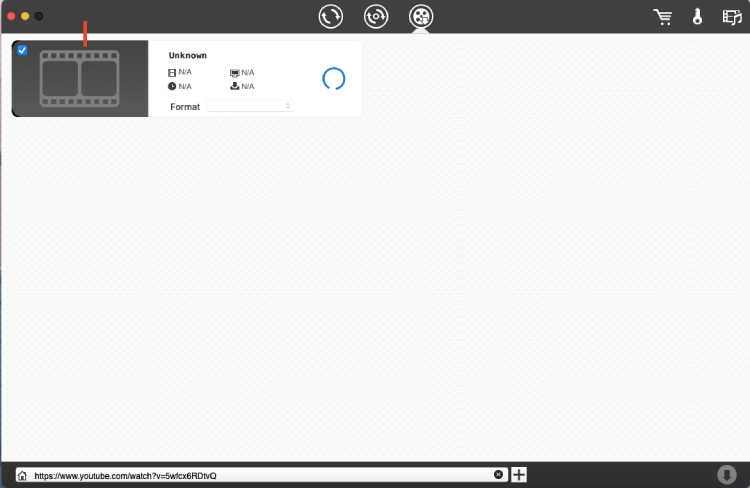
Étape 4 Choisissez la qualité vidéo 4K
Une fois que VideoHunter a analysé le lien vidéo, vous pouvez sélectionner le format et la qualité vidéo, puis le télécharger.
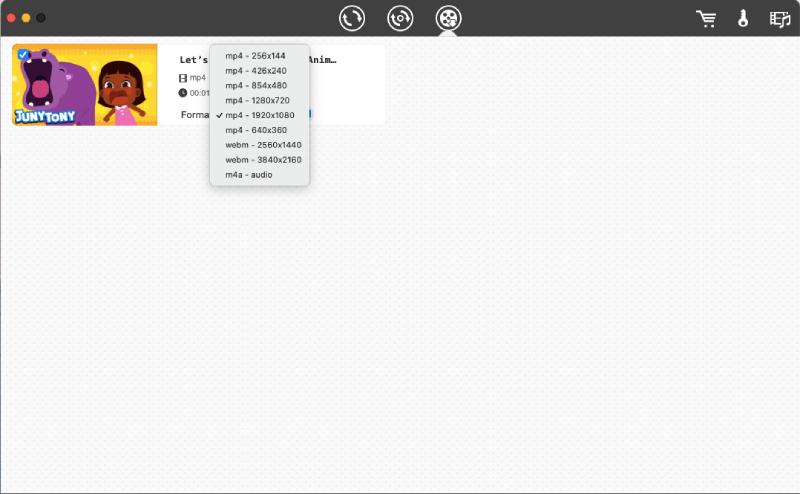
(Après le test, la qualité vidéo la plus élevée est 1080P si vous choisissez MP4 pour le téléchargement. Si vous optez toujours pour la qualité vidéo 4K, la vidéo sera téléchargée au format WEBM. Par conséquent, VideoHunter est une option préférable car il peut directement télécharger des vidéos 4K en Format MP4 si vous vous souciez du problème de format)
3. Comment télécharger des vidéos YouTube 4K sur iPhone
Si vous souhaitez télécharger des vidéos YouTube 4K sur votre iPhone sans installer les applications. Enregistrer.Tube peut être votre choix. Il s'agit d'un téléchargeur en ligne de vidéos et de fichiers musicaux en trois formats, à savoir MP4, MP3 et WEBM. (Conseils : la piste audio peut ne pas être disponible dans la vidéo téléchargée si vous sélectionnez la qualité 2K ou 4K pour l'exportation. Par conséquent, vous devrez peut-être télécharger l'audio séparément et trouver un outil d'édition pour fusionner les fichiers vidéo et audio.) OK, montrons vous explique comment télécharger des vidéos YouTube 4K sur iPhone.
Étape 1 Copiez l'URL de la vidéo
Tout d'abord, connectez-vous à YouTube et recherchez une vidéo YouTube 4K, puis copiez l'URL à partir de la barre d'adresse.

Étape 2 Collez l'URL dans la boîte
Recherchez ensuite Save.Tube sur Safari et collez l'URL dans la zone. Ensuite, il analysera l'URL automatiquement. (La photo suit)
Étape 3 Choisissez la qualité vidéo 4K
Une fois l'analyse terminée, choisissez la qualité 4K. (Astuces : après les tests, la qualité vidéo la plus élevée au format MP4 est 1080p et la qualité vidéo 4K est au format WEBM). Pendant ce temps, l'iPhone ne peut pas lire directement la vidéo au format WEBM. Vous devez télécharger un lecteur multimédia supplémentaire prenant en charge la lecture du format WEBM afin de pouvoir lire avec succès des vidéos YouTube 4K sur votre iPhone.
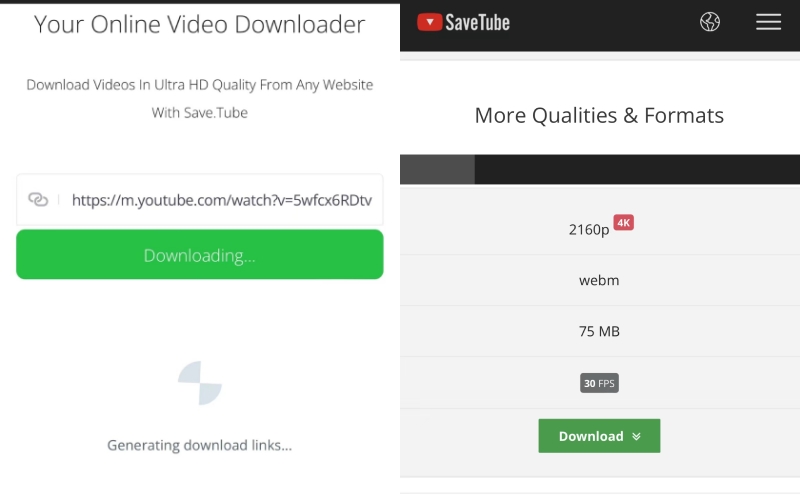
4. Comment télécharger des vidéos YouTube 4K sur Android
Lorsque les utilisateurs d'Android souhaitent télécharger des vidéos YouTube 4K, nous recommandons généralement 4K Video Downloader. Cette application peut vous aider à télécharger des vidéos et de l'audio YouTube aux formats MP4/WEBM ou MP3. En outre, il peut télécharger des vidéos de qualité 1080P, 2K, 4K. Cependant, des publicités pop-up peuvent apparaître lors du téléchargement de vidéos et vous ennuyer. Malgré cela, c'est un moyen utile d'obtenir des vidéos de haute qualité sur votre téléphone Android. L'ensemble du processus est simple et je vais vous apprendre en 3 étapes.
Étape 1 Copiez l'URL de la vidéo
Connectez-vous à YouTube dans votre navigateur et recherchez la vidéo YouTube 4K que vous souhaitez télécharger et copiez l'URL à partir de la barre d'adresse.
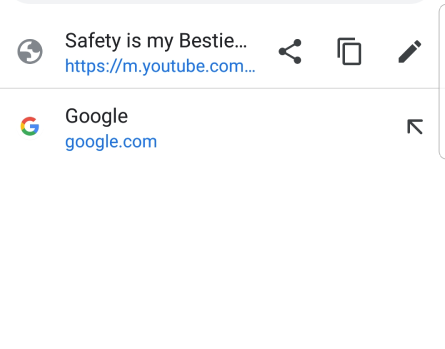
Étape 2 Collez l'URL et analysez-la
Deuxièmement, cliquez sur le bouton "COLLER LE LIEN" et le logiciel l'analysera automatiquement. (La photo suit)
Étape 3 Choisissez la qualité vidéo 4K
Lorsque l'analyse est terminée, une nouvelle fenêtre apparaîtra, vous pouvez choisir la section de qualité 4K et télécharger la vidéo. (La photo suit)
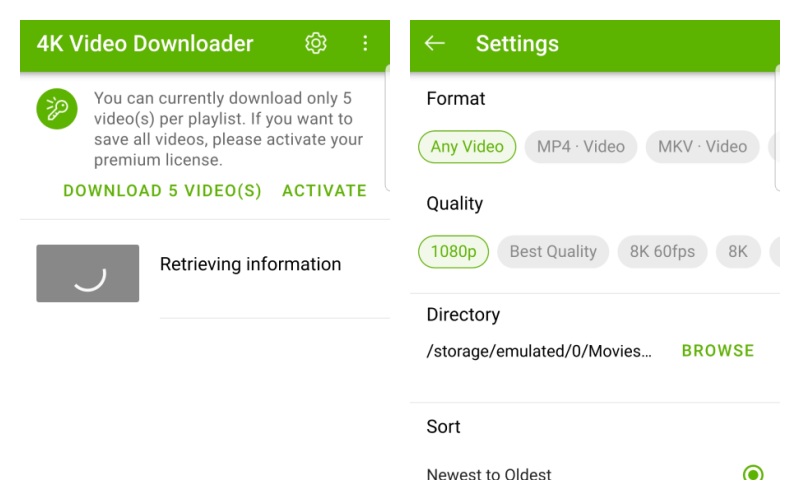
Conseils : Quel est le meilleur téléchargeur de vidéos YouTube 4K ?
Pour la plupart des utilisateurs, l'expérience de téléchargement d'une vidéo 4K est importante. Et vous trouverez ci-dessous des conseils pour choisir le meilleur téléchargeur de vidéos YouTube 4K pour vous.
- Interface utilisateur propre et simple
- Compatibilité des formats de sortie élevés
- Télécharger des listes de lecture YouTube
- Vitesse de téléchargement élevée
- Prise en charge du téléchargement de vidéos en masse
Par conséquent, un puissant téléchargeur de vidéos YouTube 4K doit être facile et sûr à utiliser, et le format de sortie doit être compatible. VideoHunter serait votre meilleur choix. Il ne contient pas de publicités ni de logiciels malveillants avec un téléchargement à grande vitesse. En outre, cet outil de téléchargement prend en charge la sortie de nombreux formats vidéo et offre une compatibilité élevée, vous garantissant ainsi de pouvoir le lire dans toutes les situations. Parallèlement, la fonction pratique de téléchargement groupé vous permet également de télécharger plusieurs listes de lecture et chaînes rapidement et efficacement. Si cela vous intéresse, essayez simplement de le télécharger et de l’utiliser. Ses performances ne vous décevront pas.
